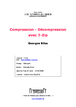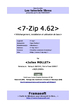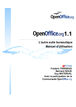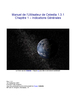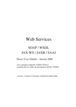|
7-zip - Tutoriel |
|
Publié par :
Tutorrent
|
|
Tutoriel_7-zip - Tutoriel.
Lorsque vous êtes sur la bonne page, vous faites passer le pointeur de souris sur du texte (ou sur une partie quelconque du document) et quand il se transforme en une petite main, cela signifie qu'il existe un lien (appelé aussi un hyperlien). Si vous cliquez sur un lien, alors s'affiche soit une autre partie de la même page soit une nouvelle page. Dans le cas présent, le lien s'appelle " site officiel ". (voir la capture d'écran ci-après)
Ensuite, une nouvelle boîte de dialogue s'affiche pour l'enregistrement. Par défaut, Windows propose d'enregistrer les fichiers dans le dossier "Mes documents". Pour des raisons de simplicité et de rapidité, nous garderons ici le nom de fichier proposé à savoir "7z230b23.exe" (c'est un code quelconque comme bien souvent pour la plupart des téléchargements).Bien évidemment, vous pouvez choisir un autre lieu d'enregistrement, de rangement et vous pouvez changer le nom du fichier proposé (ce qui est conseillé pour avoir des noms explicites, "parlants" évitant ainsi d'avoir à ouvrir le fichier pour connaître son contenu).
Cette boîte de dialogue vous propose d'enregistrer et d'installer le logiciel "7-zip" dans le disque dur "C:" et dans le dossier "Program Files". Evidemment, vous pouvez choisir un autre lieu de rangement et d'installation en cliquant sur le bouton "Browse" (en Français, il correspond au bouton "Parcourir" qui permet d'afficher et de choisir les lecteurs -disque dur, cd-rom, disquette...-, les dossiers et les fichiers figurant dans l'arborescence de votre disque dur).
Cliquez sur le bouton "OK". La boîte de dialogue suivante (voir ci-après) indique qu'il faut redémarrer l'ordinateur pour que les nouveaux paramètres (réglages) prennent effet. A la question "Voulez-vous redémarrer votre ordinateur maintenant ?", répondez en cliquant sur le bouton "Oui".
Après le redémarrage de l'ordinateur, il n'y a pas de raccourci créé sur le bureau de Windows. L'une des particularités du logiciel de "compression-décompression" nommé "7-ZIP" (version 2.30 beta 19) est qu'il fonctionne en utilisant le bouton droit de la souris : on place le pointeur de souris sur le dossier ou le fichier concerné par la compression (ou la décompression), on clique sur le bouton droit et on utilise les possibilités offertes par le menu contextuel. (Voir l'extrait de capture d'écran ci-dessous).
Comme vous avez pu le constater, l'interface d'origine est en Anglais. Une traduction française a été prévue dans le logiciel. Pour traduire l'interface en Français, il faut cliquer sur le bouton "Démarrer", ensuite sélectionner (en passant le pointeur dessus) le menu "Programmes" puis "7-Zip" et enfin cliquer sur "7-ZIP Configuration". (Voir l'extrait de capture d'écran ci-après).
Pour illustrer nos explications, téléchargeons tout d'abord sur Internet un lecteur gratuit de MP3 nommé "Cool Player" (au format .zip) et référencé sur le site de Framasoft. A l'issue du téléchargement, vérifiez que votre fichier téléchargé se trouve à l'endroit d'enregistrement et de rangement souhaité. Supposons que vous ayez rangé le fichier téléchargé dans le dossier nommé "Mes documents" (Voir la capture d'écran).
Auteur : Georges Silva
Maîtriser 7-ZIP en 5 minutes - Tutoriel. Creative Commons
Installation de Zenphoto 1.0.1 beta sur Free - Tutoriel. Creative Commons
OpenOffice 1.1 - Tutoriel. GNU/FDL. Ce guide détaille l'installation de la suite pour les différentes plateformes...
Tutoriel web services. Creative Commons (http://creativecommons.org/licenses/by-sa/2.0/fr/)
il existe une bibliothèque de bulles toutes faites. Il est également possible de les transformer. Création d'une bulle:...
Automatisation d'une Facture - Liste déroulante de clients - OpenOffice - Tutoriel. GNU/FDL
| Aucun commentaire pour cette publication |